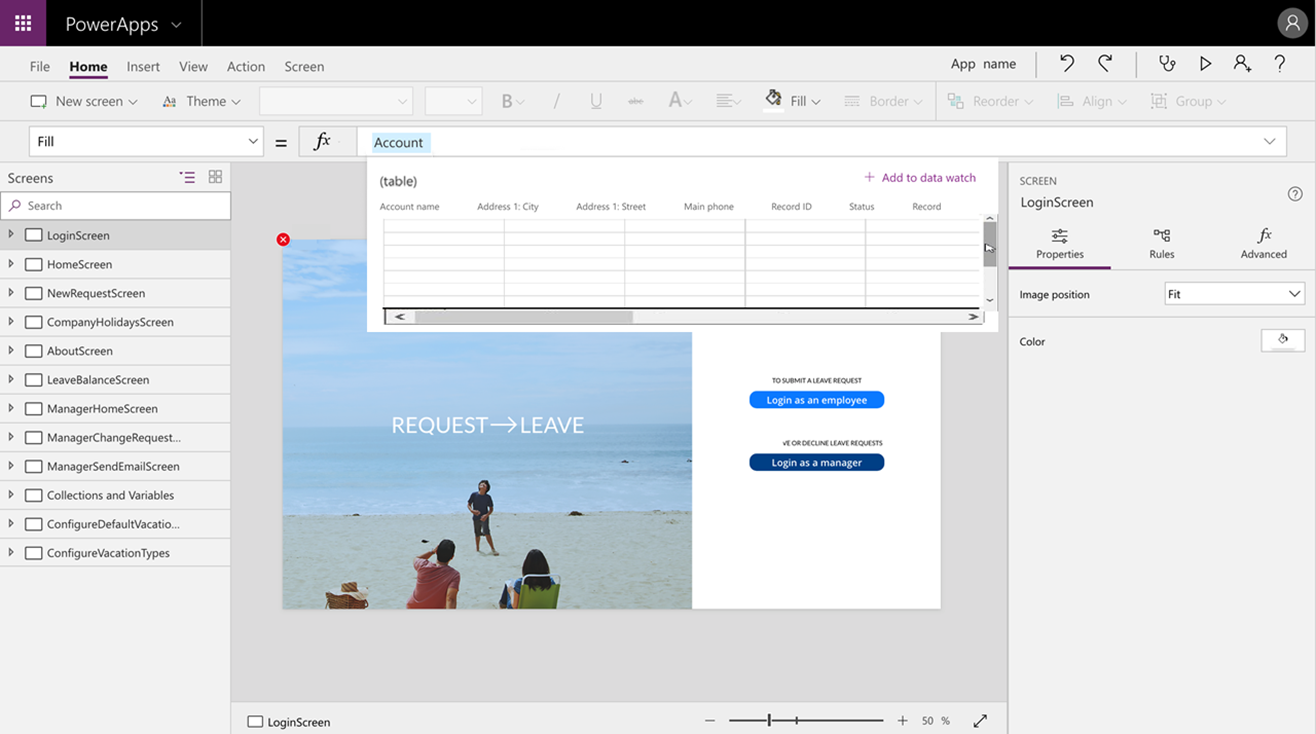Afficher les résultats des formules et des sous-formules dans des applications canevas (Version préliminaire publique)
Important
Ce contenu est archivé et n’est pas mis à jour. Pour accéder aux dernières ressources documentaires, voir documentation des produits Microsoft Dynamics 365. Pour accéder aux derniers plans de lancement, voir Plans de lancement Dynamics 365 et Microsoft Power Platform.
Les applications canevas fonctionnent en composant des fonctions, telles que Filtrer et Trier, pour former des formules puissantes. Le résultat est souvent intégré directement à un contrôle, tel qu'une galerie, qui peut l'interpréter davantage.
À mesure que les compositions deviennent plus complexes, il peut devenir difficile de comprendre l'impact de chaque fonction sur le résultat. Les créateurs capturent parfois les résultats intermédiaires dans des variables ou créent des écrans de débogage distincts pour les afficher. L'absence de transparence ne facilite pas l'analyse de la situation, ni le débogage des problèmes.
Cette fonctionnalité vous permet d'accéder au milieu de la formule et de comprendre ce qui se passe. Comme dans beaucoup d'autres environnements de programmation, vous pouvez sélectionner tout ou partie de la formule directement dans la barre de formule pour afficher les données circulant depuis cette partie. Comprendre et déboguer des applications est devenu beaucoup plus simple et plus rapide.
Voici un croquis conceptuel montrant le contenu et le type de compte en le sélectionnant simplement dans la barre de formule :